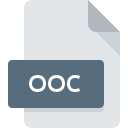
Filändelsen av filen OOC
CHARTrunner Definition Data Format
-
Category
-
Popularitet0 ( votes)
Vad är OOC fil?
Fullständigt formatnamn på filer som använder OOC förlängning är CHARTrunner Definition Data Format. Filer med OOC förlängning kan användas av program som distribueras för Windows plattform. OOC-fil tillhör kategorin Inställningsfiler precis som 1305 andra filnamnstillägg som listas i vår databas. Programvaran som rekommenderas för att hantera OOC-filer är CHARTrunner. Programvara med namnet CHARTrunner skapades av PQ Systems. För att hitta mer detaljerad information om programvaran och OOC-filer, kolla utvecklarens officiella webbplats.
Program som stödjer OOC filändelsen
Program som kan hantera OOC-filer är följande. OOC-filer kan påträffas på alla systemplattformar, inklusive mobil, men det finns ingen garanti för att alla korrekt stöder sådana filer.
Updated: 08/05/2020
Hur öppnar man filen OOC?
Att inte kunna öppna filer med OOC förlängning kan ha olika ursprung. Vad som är viktigt, alla vanliga problem relaterade till filer med OOC förlängning kan lösas av användarna själva. Processen är snabb och involverar inte en IT-expert. Följande är en lista med riktlinjer som hjälper dig att identifiera och lösa filrelaterade problem.
Steg 1. Ladda ner och installera CHARTrunner
 Den huvudsakliga och vanligaste orsaken som hindrar användare från att öppna OOC-filer är att inget program som kan hantera OOC-filer är installerat på användarens system. För att lösa problemet, gå till CHARTrunner utvecklarwebbplats, ladda ner verktyget och installera det. Det är så enkelt Den fullständiga listan över program grupperade efter operativsystem kan hittas ovan. Om du vill ladda ner CHARTrunner installerare på det säkraste sättet föreslår vi att du besöker webbplats PQ Systems och laddar ner från deras officiella lagringsplatser.
Den huvudsakliga och vanligaste orsaken som hindrar användare från att öppna OOC-filer är att inget program som kan hantera OOC-filer är installerat på användarens system. För att lösa problemet, gå till CHARTrunner utvecklarwebbplats, ladda ner verktyget och installera det. Det är så enkelt Den fullständiga listan över program grupperade efter operativsystem kan hittas ovan. Om du vill ladda ner CHARTrunner installerare på det säkraste sättet föreslår vi att du besöker webbplats PQ Systems och laddar ner från deras officiella lagringsplatser.
Steg 2. Kontrollera versionen av CHARTrunner och uppdatera vid behov
 Du kan fortfarande inte få åtkomst till OOC-filer även om CHARTrunner är installerat på ditt system? Se till att programvaran är uppdaterad. Det kan också hända att programvaruköpare genom att uppdatera sina applikationer lägger till kompatibilitet med andra, nyare filformat. Anledningen till att CHARTrunner inte kan hantera filer med OOC kan vara att programvaran är föråldrad. Den senaste versionen av CHARTrunner är bakåtkompatibel och kan hantera filformat som stöds av äldre versioner av programvaran.
Du kan fortfarande inte få åtkomst till OOC-filer även om CHARTrunner är installerat på ditt system? Se till att programvaran är uppdaterad. Det kan också hända att programvaruköpare genom att uppdatera sina applikationer lägger till kompatibilitet med andra, nyare filformat. Anledningen till att CHARTrunner inte kan hantera filer med OOC kan vara att programvaran är föråldrad. Den senaste versionen av CHARTrunner är bakåtkompatibel och kan hantera filformat som stöds av äldre versioner av programvaran.
Steg 3. Ställ in standardapplikationen för att öppna OOC filer till CHARTrunner
Om du har installerat den senaste versionen av CHARTrunner och problemet kvarstår, välj det som standardprogram som ska användas för att hantera OOC på din enhet. Metoden är ganska enkel och varierar lite mellan operativsystem.

Ändra standardapplikationen i Windows
- Om du klickar på OOC med höger musknapp kommer en meny från vilken du ska välja alternativet
- Välj
- Välj slutligen , peka på mappen där CHARTrunner är installerad, Använd alltid denna app för att öppna OOC och anpassa ditt val genom att klicka på knappen

Ändra standardapplikationen i Mac OS
- Välj rullgardinsmenyn genom att klicka på filen med tillägget OOC
- Fortsätt till avsnittet . Om den är stängd, klicka på titeln för att komma åt tillgängliga alternativ
- Välj rätt programvara och spara dina inställningar genom att klicka på
- Ett meddelandefönster bör visas som informerar om att den här ändringen kommer att tillämpas på alla filer med OOC förlängning. Genom att klicka på bekräftar du ditt val.
Steg 4. Kontrollera OOC för fel
Om problemet fortfarande uppstår efter att ha följt stegen 1-3, kontrollera om filen OOC är giltig. Det är troligt att filen är skadad och därför inte kan nås.

1. OOC kan vara infekterad med skadlig programvara - se till att skanna den med ett antivirusverktyg.
Om filen är infekterad hindrar skadlig programvara som finns i filen OOC att försöka öppna den. Skanna filen OOC samt din dator efter skadlig programvara eller virus. Om filen OOC verkligen är infekterad, följ instruktionerna nedan.
2. Kontrollera om filen är skadad eller skadad
Om du fick den problematiska filen OOC från en tredje part, be dem att förse dig med en annan kopia. Filen kan ha kopierats felaktigt och data förlorade integriteten, vilket hindrar åtkomst till filen. Det kan hända att nedladdningsprocessen för fil med tillägget OOC avbröts och filinformationen är defekt. Ladda ner filen igen från samma källa.
3. Kontrollera om användaren som du är inloggad har administrativa behörigheter.
Ibland måste användaren ha administratörsbehörigheter för att få åtkomst till filer. Logga ut från ditt nuvarande konto och logga in på ett konto med tillräckliga åtkomstbehörigheter. Öppna sedan filen CHARTrunner Definition Data Format.
4. Kontrollera om ditt system kan hantera CHARTrunner
Operativsystemen kan notera tillräckligt med gratis resurser för att köra applikationen som stöder OOC-filer. Stäng alla program som körs och försök öppna filen OOC.
5. Se till att du har installerat de senaste drivrutinerna och systemuppdateringarna
Uppdaterade system och drivrutiner gör inte bara din dator säkrare, utan kan också lösa problem med filen CHARTrunner Definition Data Format. Det kan vara så att OOC-filerna fungerar korrekt med uppdaterad programvara som adresserar vissa systembuggar.
Vill du hjälpa?
Om du har ytterligare information om filändelsen OOC , vore vi mycket tacksamma om du delar dem med användare av vår webbplats. Använd formuläret som finns i här och skicka oss din information om filen OOC.

 Windows
Windows 
